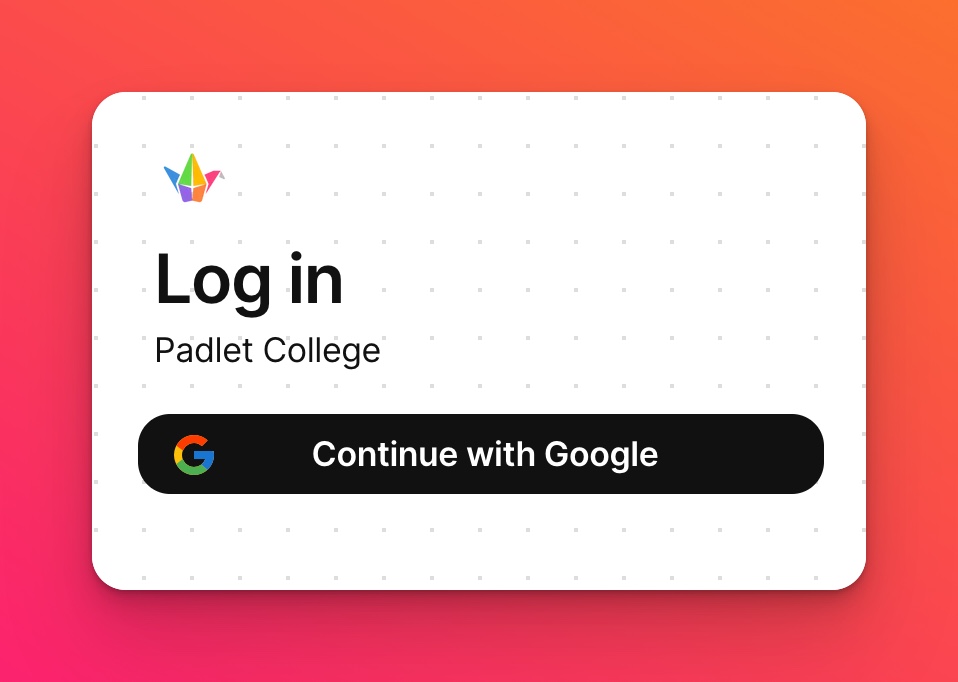Aktifkan login pihak ketiga untuk Padlet untuk Sekolah (di padlet.org)
Jika Anda lelah meminta pengguna Anda untuk membuat akun lain di situs lain, jangan khawatir! Padlet memiliki sesuatu untuk Anda yang nyaman dan juga aman.
Mengaktifkan login pihak ketiga, atau dikenal sebagai sistem masuk tunggal (SSO), adalah cara yang aman dan mudah untuk memberikan akses ke akun Anda. Anda dapat menggunakan kredensial yang sudah ada dengan Google, Microsoft, atau ClassLink dengan mengaktifkan login pihak ketiga untuk Padlet for Schools.
Jika Anda tertarik dengan SAML SSO, silakan lihat artikel ini.
Mengaktifkan login pihak ketiga
- Untuk mengaktifkan login pihak ketiga, masuk ke akun Padlet untuk Sekolah Anda.
- Dari dasbor, klik ikon roda gigi Pengaturan di sudut kanan atas > Info organisasi.
- Temukan kolom yang bertuliskan, 'Masuk pihak ketiga' dan klik ikon pensil.
- Pilih Google, Microsoft atau ClassLink - tergantung pada penyedia Anda. Perubahan yang Anda buat akan tersimpan secara otomatis.
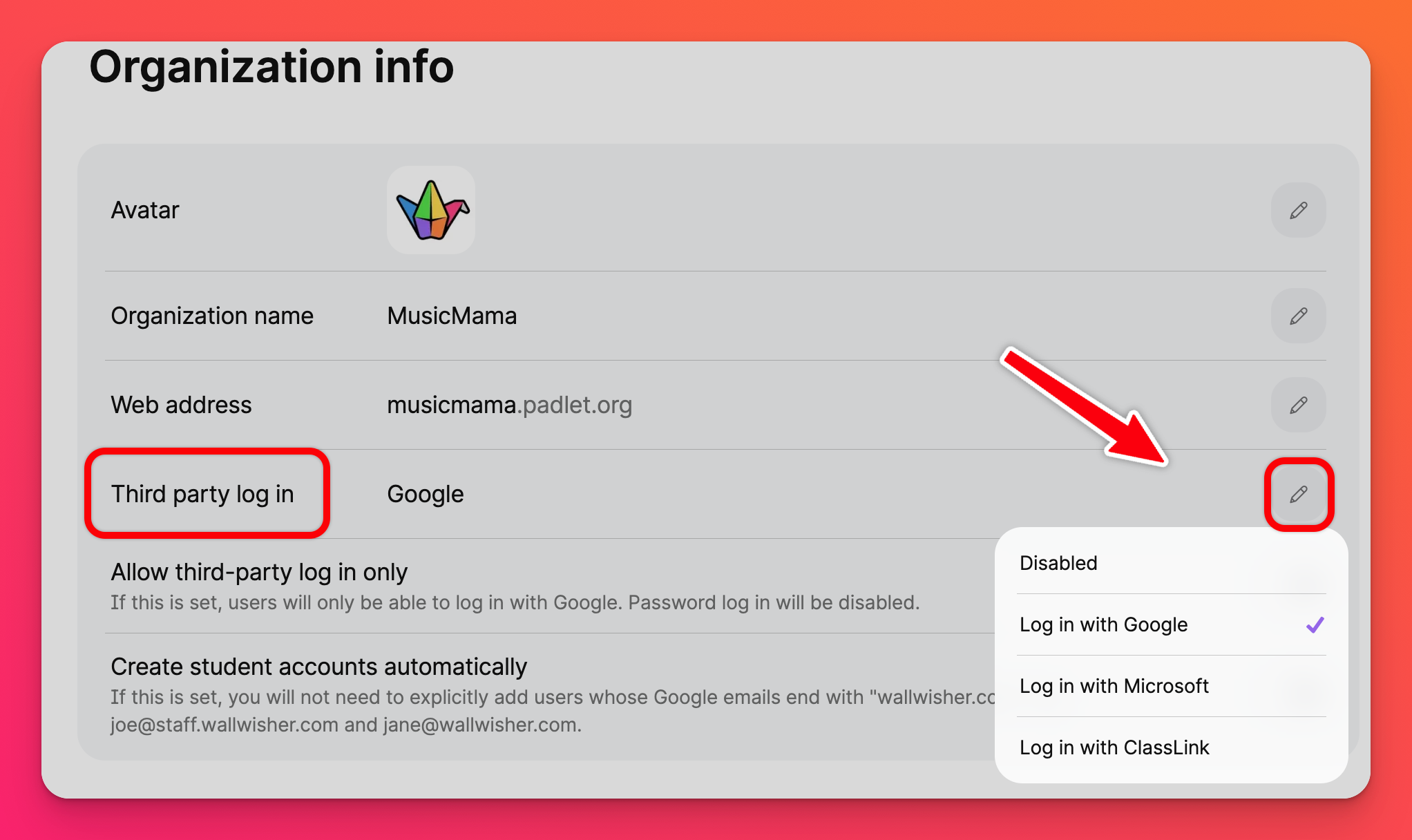
Ketika Anda mengaktifkan login pihak ketiga, beberapa opsi lain akan muncul. Baca di bawah ini untuk mempelajari lebih lanjut tentang opsi-opsi ini.
Membuat akun siswa secara otomatis
Secara default, mengaktifkan login pihak ketiga akan memungkinkan pengguna yang sudah ada di akun Anda untuk masuk dengan SSO. Jika Anda ingin secara otomatis menetapkan atau menyediakan lisensi melalui SSO, Anda harus mengaktifkan fitur tambahan ini.
Ketika Anda mengaktifkan fitur untuk membuat akun siswa secara otomatis, pengguna dengan domain email Anda dapat membuka URL Padlet untuk Sekolah yang unik, masuk dengan SSO, dan diberi lisensi siswa.
Jika siswa Anda memiliki domain email yang berbeda dengan Anda, Anda dapat menambahkan domain tersebut di bidang 'Domain email alternatif'.
Pengguna ini akan secara default menggunakan peran Siswa. Jika Anda ingin menambahkan guru ke akun Anda, pertimbangkan untuk mengirimkan tautan undangan. Jika tidak, Anda dapat mengedit peran pengguna dari halaman Kelola orang.
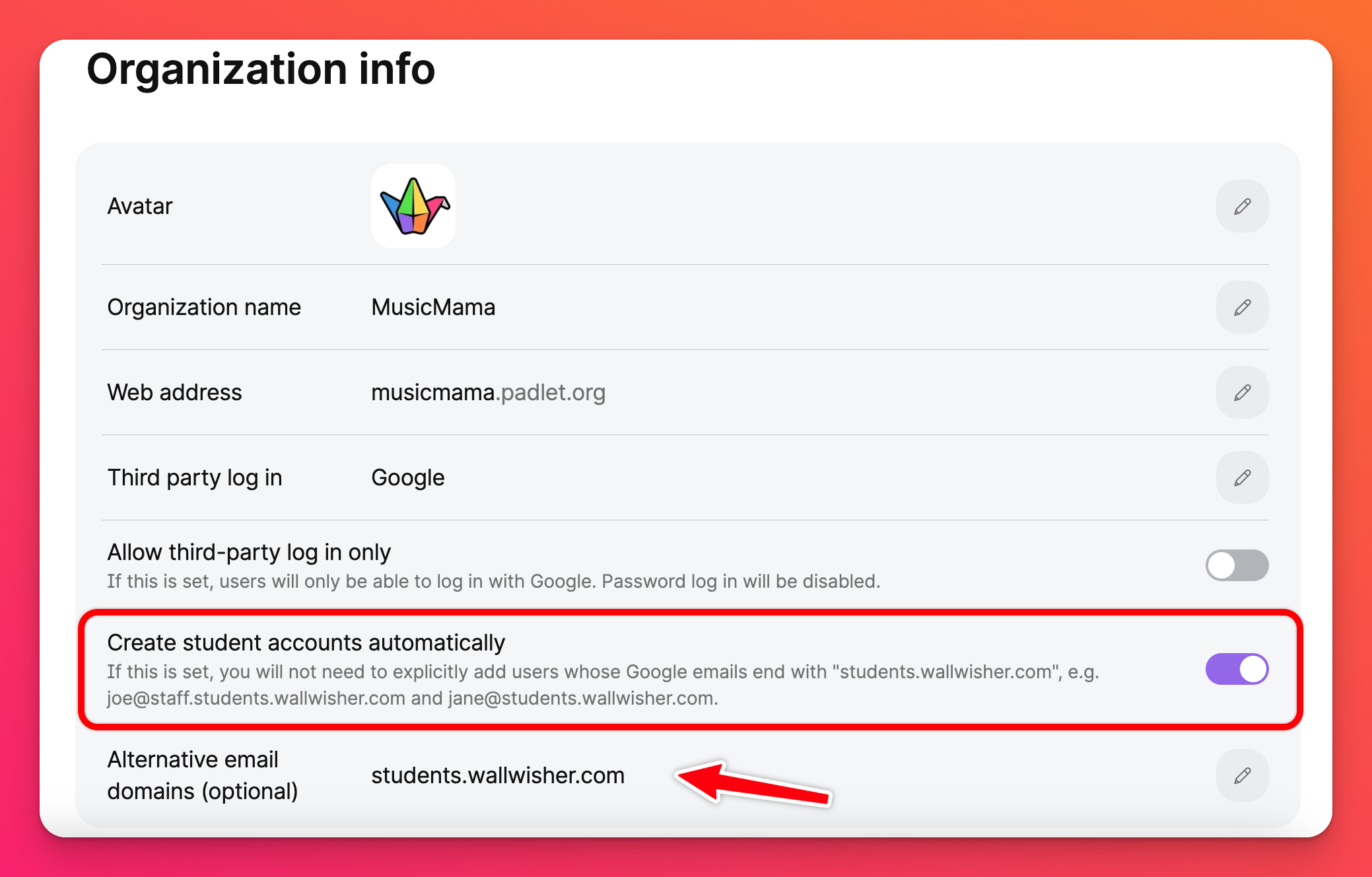
Hanya mengizinkan login pihak ketiga
Ketika Anda mengaktifkan login pihak ketiga, kami akan tetap menampilkan opsi untuk login dengan kata sandi secara default. Jika Anda ingin anggota menggunakan login pihak ketiga secara eksklusif, Anda dapat mengaktifkan opsi ini.
Dengan mengaktifkan ini, halaman login Anda hanya akan menampilkan opsi login pihak ketiga dan pengguna tidak akan diizinkan untuk login dengan kata sandi. Di bawah ini adalah gambar dari akun Padlet untuk Sekolah yang hanya mengizinkan login pihak ketiga.